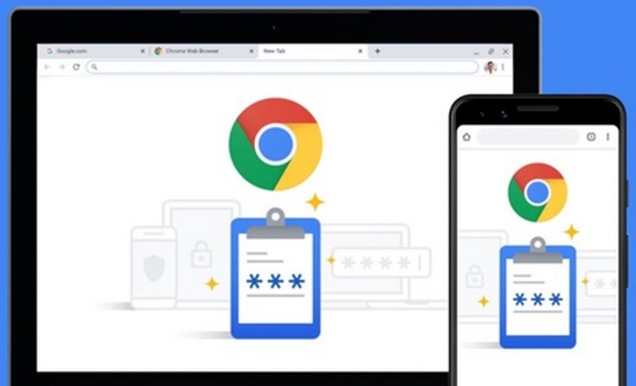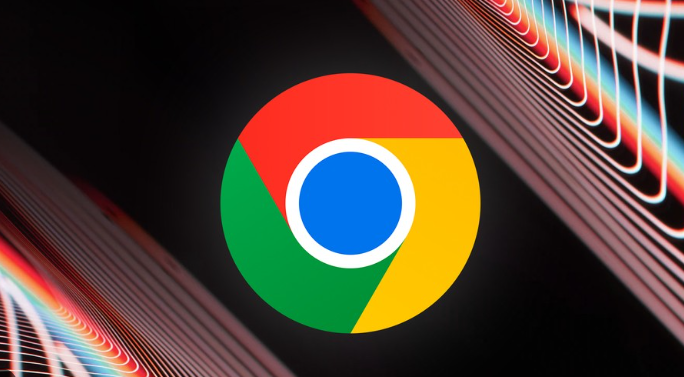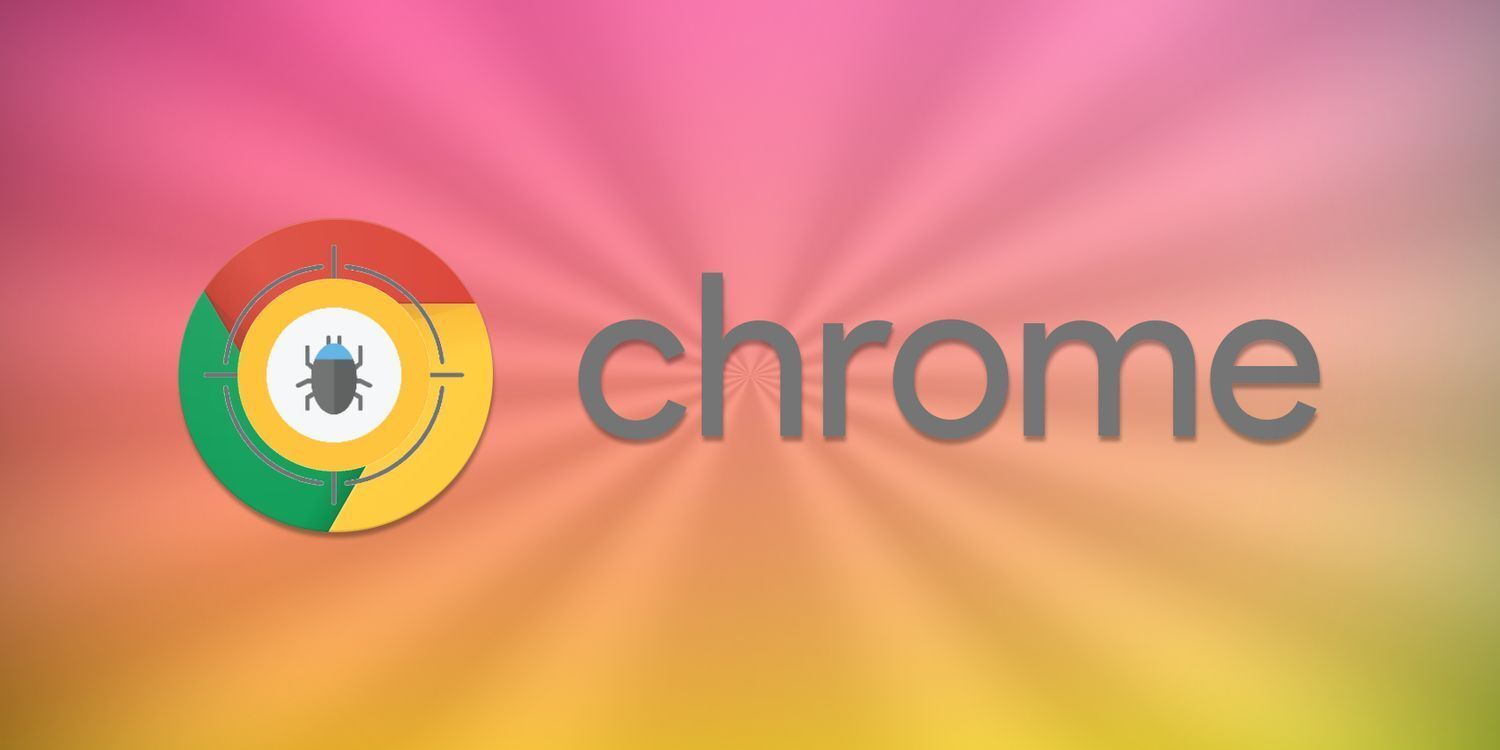下载谷歌浏览器后浏览器无法识别扩展的解决方法
时间:2025-07-31
来源:谷歌浏览器官网
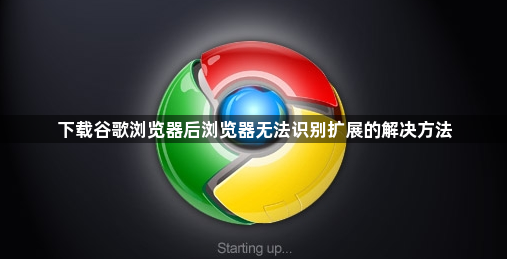
遇到谷歌浏览器无法识别已安装的扩展程序时,先将下载好的.crx格式文件右键重命名为.zip后缀。接着用解压工具打开这个压缩包,得到包含必要文件的文件夹结构。进入Chrome浏览器地址栏输入chrome://extensions/跳转至扩展管理页面,开启右上角的开发者模式开关。此时将之前解压得到的文件夹拖拽到该界面即可完成手动加载,绕过官方应用商店的限制实现离线安装。
若上述方法无效,可尝试修改快捷方式属性。找到桌面的Chrome浏览器图标,右键选择属性选项。在目标输入框原有内容末尾添加空格和参数--enable-easy-off-store-extension-install,保存更改后重新启动浏览器。再次进入扩展页面时,系统将允许加载非官方渠道获取的插件,此时直接拖入下载好的.crx文件就能正常启用。
当遇到特定扩展反复安装失败的情况,建议检查文件完整性。重新从可信来源下载安装包,避免因传输错误导致的数据损坏影响识别。同时确认当前浏览器版本是否过旧,通过帮助菜单下的关于Chrome项进行更新,新版本通常修复了旧版存在的兼容性问题。
部分安全软件可能会阻止第三方扩展运行。临时关闭防火墙或杀毒软件测试能否正常加载插件,若能成功则需将对应程序添加到白名单列表。另外清除浏览器缓存也能解决某些未知错误,进入设置中的隐私与安全区域执行清除浏览数据操作,重点勾选Cookie和其他站点数据选项。
对于技术用户,可以使用开发者工具进行深度调试。按F12打开控制台,切换至Console标签页查看报错信息。根据错误代码定位具体问题根源,例如权限不足、脚本冲突等,针对性地调整扩展配置或降低安全级别设置。
通过以上步骤组合操作,包括格式转换、参数修改、组件更新、安全防护调整及错误排查等方法,能够有效解决绝大多数扩展识别失败的问题。所有修改均支持逆向还原,建议每次只变动一项设置以便准确判断效果。